Uno de los puntos más fuertes del sistema operativo Windows 10, es su personalización. Un ejemplo de esta personalización es la posibilidad de girar la pantalla, por lo que puedes usar una pantalla externa en posición vertical y adaptar el escritorio de Windows 10 para que se muestre en orientación vertical. Otro ejemplo en el que se puede usar el giro de pantalla/escritorio es en dispositivos portátiles o tabletas, los cuales pueden usarse de manera muy diversa.

Recomendados: Mostrar la barra de tareas en pantalla completa de Windows 10
Sin embargo, en ocasiones, esta función se activa sin querer y vemos como la pantalla de Windows 10 se gira sin querer que esto ocurra. Esto puede ser bastante molesto, ya que provocará que tanto la barra de tareas como todo el contenido mostrado en tu pantalla se verá con una orientación diferente a la correcta.
Por lo general, en lugar de tratarse de un error, es probable que lo hayas configurado por accidente a través de un atajo de teclado. Cabe destacar que la última versión de Windows 10, es decir, la versión 1809, ha desactivado los atajos de teclado capaces de girar la pantalla de lado, pero si posees una versión anterior de Windows 10, es posible que estos atajos sigan funcionado. En ese caso, puedes usarlos para girar tu pantalla hasta la orientación deseada. Los atajos que puedes usar son los siguientes:
Ctrl + Alt + Flecha izquierda
o
Ctrl + Alt + Flecha derecha
Si esto no te sirve de ayuda, a continuación queremos mostraros como orientar correctamente la pantalla de Windows 10:
Como girar correctamente la pantalla de Windows 10 desde la Configuración:
- Abre la app de Configuración haciendo uso del tajo de teclo: Tecla de Windows + I.
- Aquí tendrás que acceder a: Sistema > Pantalla.
- En esta pantalla tendrá que desplazarte hacia abajo hasta encontrar la opción: Orientación.
- Aquí podrás desplegar el menú en que tendrás que marcar la opción: Horizontal.
- Eso hará que las cosas vuelvan a la normalidad. Confirme que desea mantener la orientación y el cambio se mantendrá.
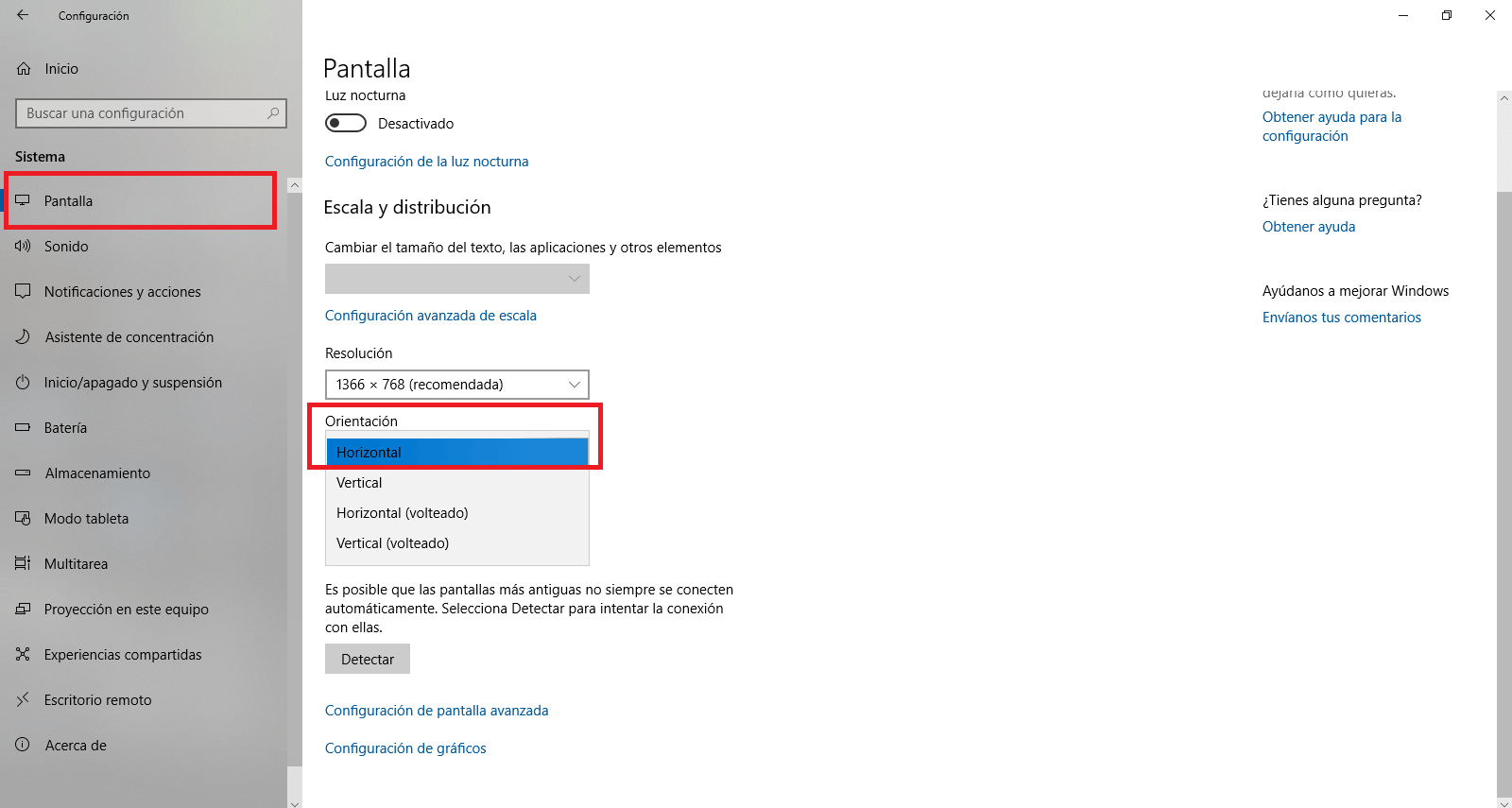
Como corregir la orientación de la pantalla de Windows 10 desde el centro de control de gráficos:
De manera predeterminada, la mayoría de los dispositivos con Windows 10 incorpora un pequeño programa de gráficos que por lo general se corresponde a: Intel o AMD. Si tienes una tarjeta gráfica integrada y una GPU, podrás corregir el error desde dicho software:
- Abre el programa de gráficos de tu tarjeta grafica, haciendo clic derecho en el escritorito y selecciónalo desde el menú contextual o desde la bandeja de tareas.
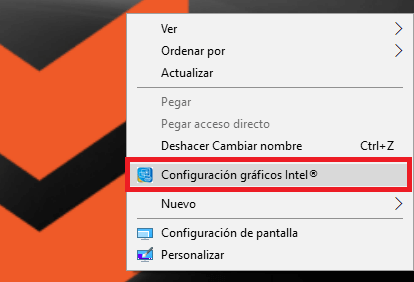
- Accede a la configuración de pantalla y concretamente a la sección de rotación para configurarla como: Horizontal.
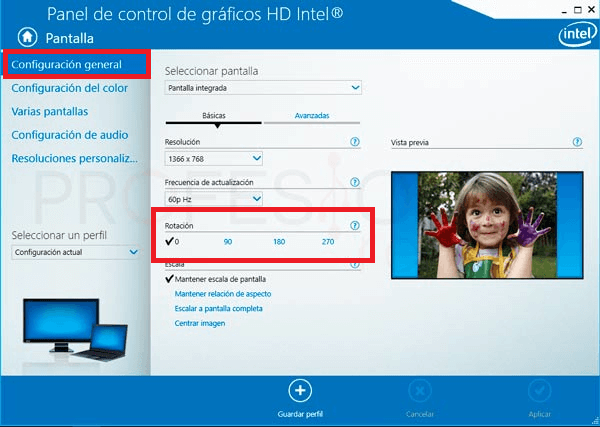
Como solucionar la pantalla girada en Windows 10 debido al modo tableta y rotación de pantalla.
Anteriormente mencionamos que la capacidad de girar la pantalla tiene más sentido en Windows 10 en dispositivos como tabletas. Sin embargo debes saber que incluso si no tienes una tableta o un PC con pantalla táctil, la función girar pantalla de Windows 10 puede estar activada en tu ordenador.
El modo de tableta viene con una opción de bloqueo de orientación de la pantalla, por lo que si lo tienes desactivado, la pantalla se girará cuando gires tu dispositivo. En este caso podrás activar el bloqueo de orientación y eso debería solucionar tu problema.
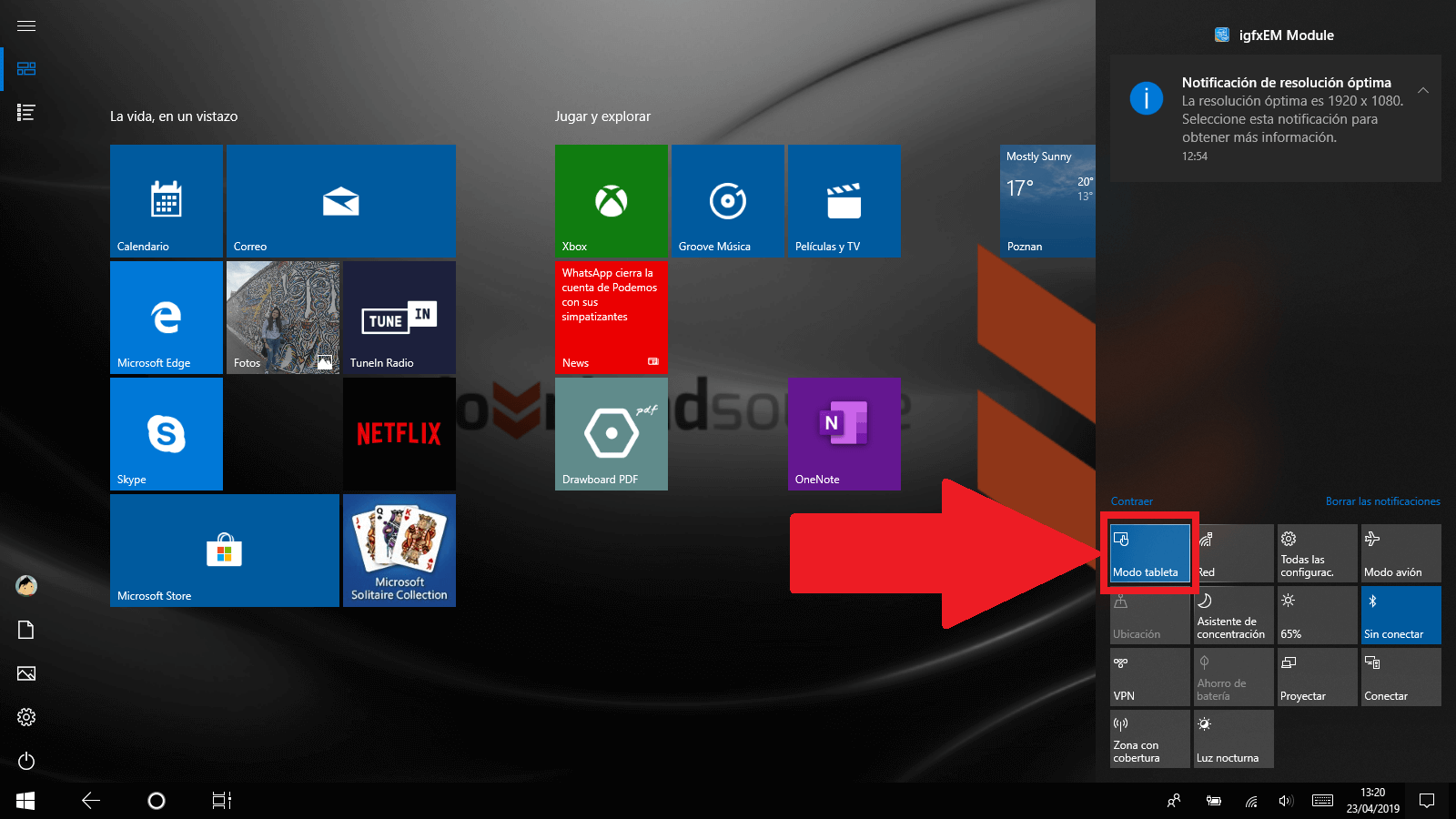
La pantalla girada hacia un lado solía ser un problema mayor en versiones anteriores de Windows, ya que se podía llevar a cabo mediante atajos de teclado. Esto provocaba que pudieran ser ejecutado accidentalmente Es menos probable que ocurra por accidente en las últimas versiones de Windows 10, pero hay excepciones.
